
Kanıtlanmış 5 Yöntemle Ekran Yansıtma Tam Ekran Nasıl Yapılır? [ Android /iPhone]

"Tam ekran iPhone'a ekran yansıtma nasıl yapılır?"
"Tam ekran Samsung ekran yansıtma nasıl yapılır?"
Günümüzde ekran yansıtma, telefonunuzdaki tüm içeriği bir PC veya TV'de görmenin en iyi püf noktalarından biri haline geliyor. Tüm deneyimi etkili hale getirirken birçok kişinin bağlantılar konusunda endişelenmemesine yardımcı oluyor. Üstelik bu ekran yayınlama konsepti, işbirliğini kolaylaştırdığı için size zaman kazandırabilir.
Ancak cihazınızı yansıttıktan sonra tam ekranı görüntüleyemeyebilirsiniz. Bu cesaret kırıcı olabilir ve en iyi ekran yansıtma uygulamasıyla ekran yansıtmanın nasıl tam ekran yapılacağını bilmek isteyebilirsiniz. Bu makalede, çeşitli cihazlarda tam ekran ekran yansıtma işlemini nasıl yapabileceğinizi öğreneceksiniz.
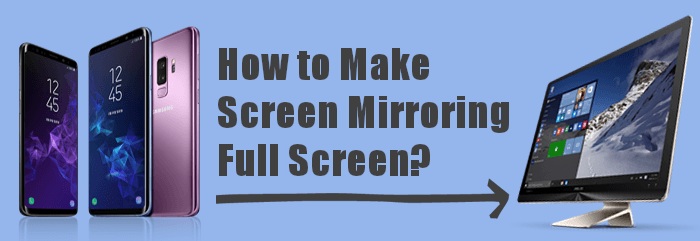
Ekran yansıtmayı deniyorsanız, elbette kendinize bu soruyu soracaksınız. Bir telefonun ekranı TV'ye yansıtıldığında TV ekranı tam ekran göstermiyor. Aslında çok basit. Bunun nedeni, yansıttığınız cihazın ve TV'nin en-boy boyutu ve oranıdır.
Tipik bir telefon, daha büyük yüksekliğe ve daha küçük genişliğe sahip dikeydir . Tam tersine televizyonun şekli oldukça farklıdır. Televizyonlar daha geniştir, ancak telefonda durum böyle değildir. Cihazların boyutları farklı olduğundan ekranı tam ekrana yansıtırken bu zor olacaktır. Bu cihazların farklı en boy oranları vardır: Genişliğe kıyasla ekranın ne kadar yüksek olduğu.
En boy oranı eşit olmadığında yansıtılan görüntü tuhaf görünecektir. Burada iki senaryo olacak:
Bu tür sorunlar sinir bozucu. Neyse ki bunları kolayca düzeltebilirsiniz. Nasıl yapılacağını öğrenmek için okumaya devam edin.
Daha alakalı makaleler: Apple kullanıcılarının iPhone'larını iPad'lere yansıtması gerekebilir . Kılavuzun tamamı burada.
İster iPhone ister Android kullanıcısı olun, yansıtma işlemi sırasında sorunlarla karşılaşmanın yarattığı hayal kırıklığını anlıyoruz. Bu engellerin üstesinden gelmenize yardımcı olalım ve izleme keyfinizi artıran sürükleyici, tam ekran bir deneyim sunalım.
Film izlerken daha iyi bir deneyim yaşamak için ekran yansıtmayı tam ekran yapmalısınız. Tam da bunu yapan en iyi yazılımlardan biri Phone Mirror'dır . Ekran görüntüleme seçeneğinin özelleştirilmesini sağlayan harika özelliklere sahiptir. Araç, bir Android /iPhone cihazını yatay ekranla PC'ye yansıtmanıza olanak tanır. Üstelik çözünürlük ayarları, yüksek kalitede tam ekran yayın yapmanıza olanak tanır. Bu araç tarafından sağlanan farklı bağlantı yöntemleri vardır. Cihazları WiFi ile bağlayabilirsiniz.
iOS kullanıcıları için, hem telefonu hem de bilgisayarı ağa bağladığınızdan emin olmalı ve ardından bağlantı için Ekran Yansıtma'yı açmalısınız; Android kullanıcıları ise yalnızca bir QR kodunu tarayarak WiFi bağlantısını kullanarak cihazlarını yansıtabilir. Cihazı yansıtmak için PIN kodunu da girebilirsiniz. Bunun dışında telefonu PC'ye aktarmak için bir USB kullanabilirsiniz. İşlemi tamamladığınızda bilgisayarınızdan müzik çalabilir, mobil oyunlar oynayabilir, mesaj gönderebilir ve daha fazlasını gerçekleştirebilirsiniz.
Telefon Aynası, ekran yayınlanırken güvenli ve istikrarlı bir ortam sunar. Bu sayede telefonunuzun ekranını güvenlik sorunu yaşamadan sorunsuz bir şekilde yansıtabileceksiniz. Üstelik çoğu iOS ve Android cihazını destekler.
İşte Phone Mirror'ın yaptığı şey:
Tam ekran iPhone'da ekran yansıtmayı nasıl yapacağınız aşağıda açıklanmıştır:
01 Uygulamayı bilgisayara yükleyin. Bir iPhone ekranını bir PC'ye yayınlıyorsanız, onu başlatın ve iOS Mirror'ı seçin (Örnek olarak iOS kullanıyoruz; Android kullanıcıları için Android Mirror'ı seçin). Ve iPhone ile PC arasında bir bağlantı kurun. Bundan önce iPhone ve PC'nin aynı WiFi veya WLAN'a bağlı olduğundan emin olun.

02 iPhone ekranını PC'ye yansıtmak için Ekran Yansıtma'yı seçin. Daha sonra Kontrol Merkezine ulaşmak için iPhone ekranını kaydırın. Ekran Yansıtma'ya tıklayın ve Telefon Aynası'nı seçin. Şimdi bağlantıyı bitirmek için birkaç dakika bekleyin.

03 Başarıyla bağlandıktan sonra artık ekran içeriğini kaydetmeye başlayabilirsiniz. Ekran kaydı sırasında daha iyi sonuçlar elde etmek için Çıkış ayarlarını düzenleyerek başlayın. Ses sistemini ve video formatını değiştirebilir, kayıt için dakika ayarlayabilirsiniz.

LetsView uygulaması, bir cep telefonunu PC'ye yansıtmak istediğinizde de kullanışlıdır. Android yoksa iPhone mu kullandığınız önemli değil; Bu uygulama, Mac veya PC olsun, herhangi bir bilgisayardaki herhangi bir akıllı telefonun ekranını yansıtabilir.
Bir bilgisayarda tam ekran Samsung ekran yansıtma işleminin nasıl yapılacağı aşağıda açıklanmıştır:
Adım 1. Uygulamayı bilgisayara ve telefona yükleyin. Cihazlarınızın her ikisinin de aynı ağa bağlı olduğundan emin olun.
Adım 2. Akıllı telefonunuzu alın ve Yeniden Algıla simgesine tıklayın; orada bilgisayarı göreceksin. Üzerine tıklayın ve ardından Telefon Ekranı Yansıtma'yı seçin.

3. Adım. Şimdi ekran yansıtma işlemine geçin, monitörü göreceksiniz. Üzerine tıklayın ve yansıtılan cihazı kontrol etmeye başlayın.

Cihazınızı Samsung TV'nize mi bağlıyorsunuz? Eğer öyleyse, muhtemelen tam ekranı yansıtmak isteyeceksiniz.
Bu durumda Samsung TV'de tam ekran yansıtma nasıl sağlanır? İşte nasıl:
Adım 1. Cihazınızı alın ve Ekran Aynalama işlevini arayın. Ekran yansıtma özelliğinin adının farklı cihazlarda farklı olduğunu unutmayın. Smart View , Screen Mirroring , Quick Connect ve çok daha fazlasının adlarını bulabilirsiniz. Bulmak için cihazın kontrol merkezini açmanız yeterli.
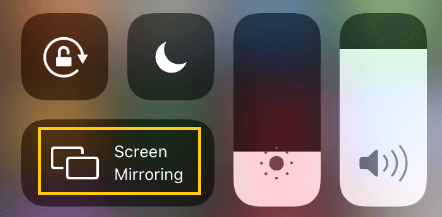
Adım 2. Burada bir ekran yansıtma işlevi bulacaksınız. Değilse diğer seçenekleri görüntülemek için Diğer simgesine dokunabilirsiniz. Bulduğunuzda devam etmek için üzerine tıklayın.
3. Adım. Artık telefon yakındaki cihazları aramaya başlayacaktır. Samsung TV'yi göreceksiniz; sadece üzerine tıklayın. Telefonunuzun ekranını Samsung TV'ye yansıtmak için PIN'inizi girin.
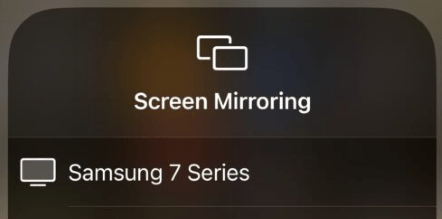
Dahili Airplay özelliği sayesinde iOS cihazınızın ekranını LG TV'ye yansıtmak oldukça kolaydır.
LG TV'de ekran yansıtmayı tam ekrana nasıl yapacağınız aşağıda açıklanmıştır:
1. Adım. LG TV'yi açın ve ardından Ana Sayfa düğmesine basın.
2. Adım. Alt kısımda menü seçeneğini göreceksiniz. Uzaktan kumandadaki gezinme tuşlarını kullanarak Ana Kontrol Paneli bölümüne gidin.
3. Adım. Şimdi iOS cihazınızda AirPlay'e dokunun ve ayarlara ilerleyin, ardından AirPlay'i etkinleştirin. iOS cihazınızı alın ve Kontrol Merkezini bulun. Listede LG TV'yi görmek için Ekran Yansıtma seçeneğine tıklayın. Üzerine tıklayın.

4. Adım. Şifreyi TV'de göreceksiniz. Akıllı telefona girin ve ardından cihazları bağlamak için Tamam'a tıklayın.
Ayrıca Roku TV ile bir telefonun ekranını TV'ye yansıtabilirsiniz. Ancak tam ekranda görünmüyor. Cihazınızdaki ekran ayarlarını yapmanız gerekecektir.
TV'de tam ekran oluşturma adımları şunlardır:
1. Adım. TV'nizin ve telefonunuzun aynı WiFi'ye bağlı olduğundan emin olun. Roku TV'nizdeki ekran yansıtma ayarlarını şu şekilde ayarlayabilirsiniz:
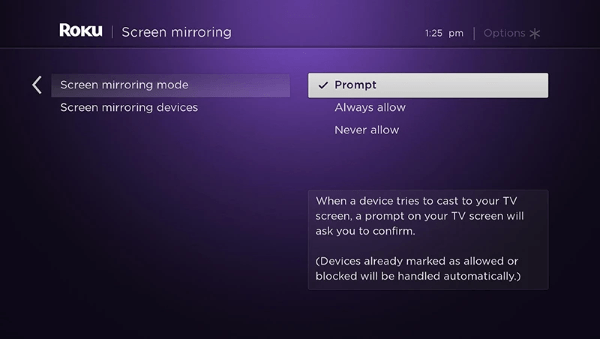
2. Adım. Telefonunuzun kontrol merkezinde Ekran Yansıtma (veya benzer diğer ifadeler) özelliğini etkinleştirin ve telefonunuzu yansıtmaya başlamak için Roku TV'yi seçin.
S1. Yansıtma TV ekranını otomatik olarak dolduracak mı?
Hayır. Akıllı telefonların en boy oranı 3:2 ve 4:3 olarak ayarlandığından ekran yansıtma TV'de tam ekran göstermez, bu da onların TV'lerin daha büyük ekranlarına tam olarak sığmamasına neden olur. Ancak bu en boy oranını AirPlay Overscan için Ayarla seçeneğiyle ayarlayabilirsiniz.
Q2. Bilgisayarımı tam ekran TV'ye yansıtabilir miyim?
Evet. Bunu yapmak için:
Bilgisayarda veya TV'de ekran yansıtmanın tam ekran nasıl yapılacağını öğrenmek önemlidir. Her ne kadar zorlayıcı olsa da bunu başarmanın çeşitli yolları vardır.
Phone Mirror gibi araçlar tüm süreci pasta kadar kolaylaştırır. Android /iPhone ekranınızı bir bilgisayara yansıtmanıza ve zahmetsizce kontrol etmenize yardımcı olabilir.
İlgili Makaleler:
Army Commander'ı PC'de Kolaylıkla Oynayın [Adımlarla Ayrıntılı Kılavuz]
Ekran Aynalama Neden Çalışmıyor? Kolay Yöntemlerle Onarın
Ekranı ve Sesi Arkadaşlarla Paylaşmak için En İyi 7 Ekran Paylaşımı Uygulaması
iPhone'u USB Kablosu ile/USB Kablosu Olmadan PC'den Ustalıkla Nasıl Kontrol Edebilirim?